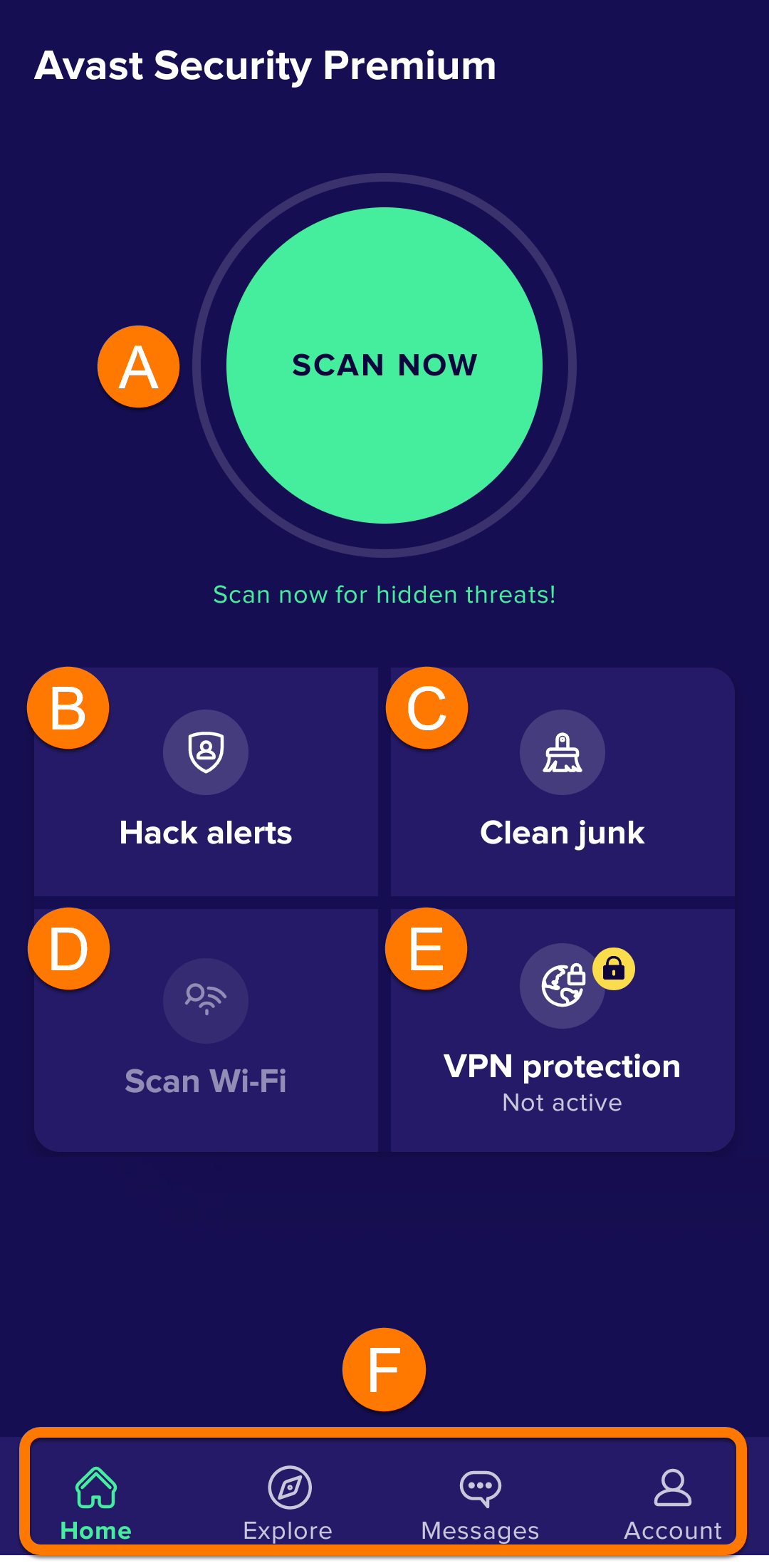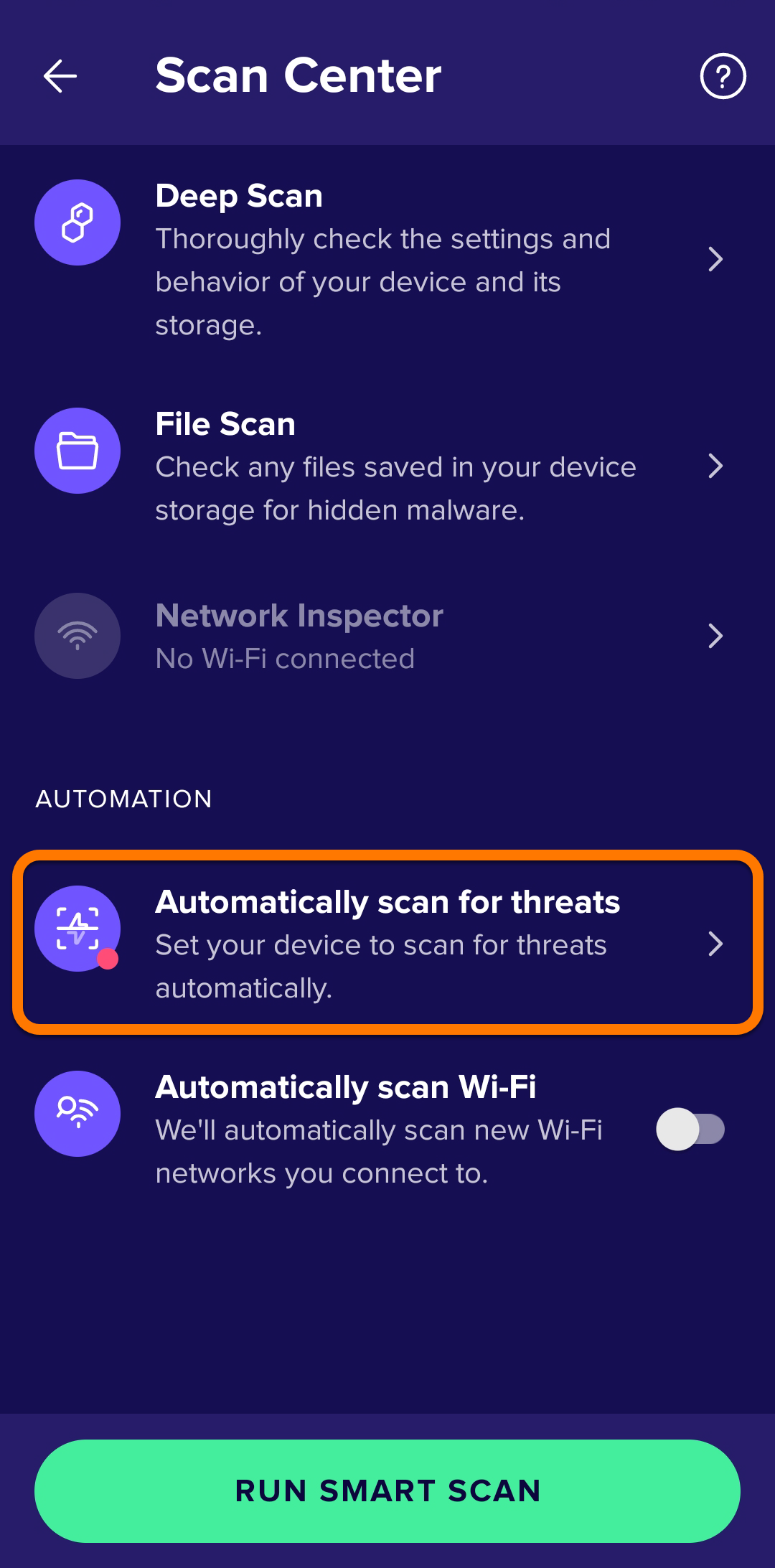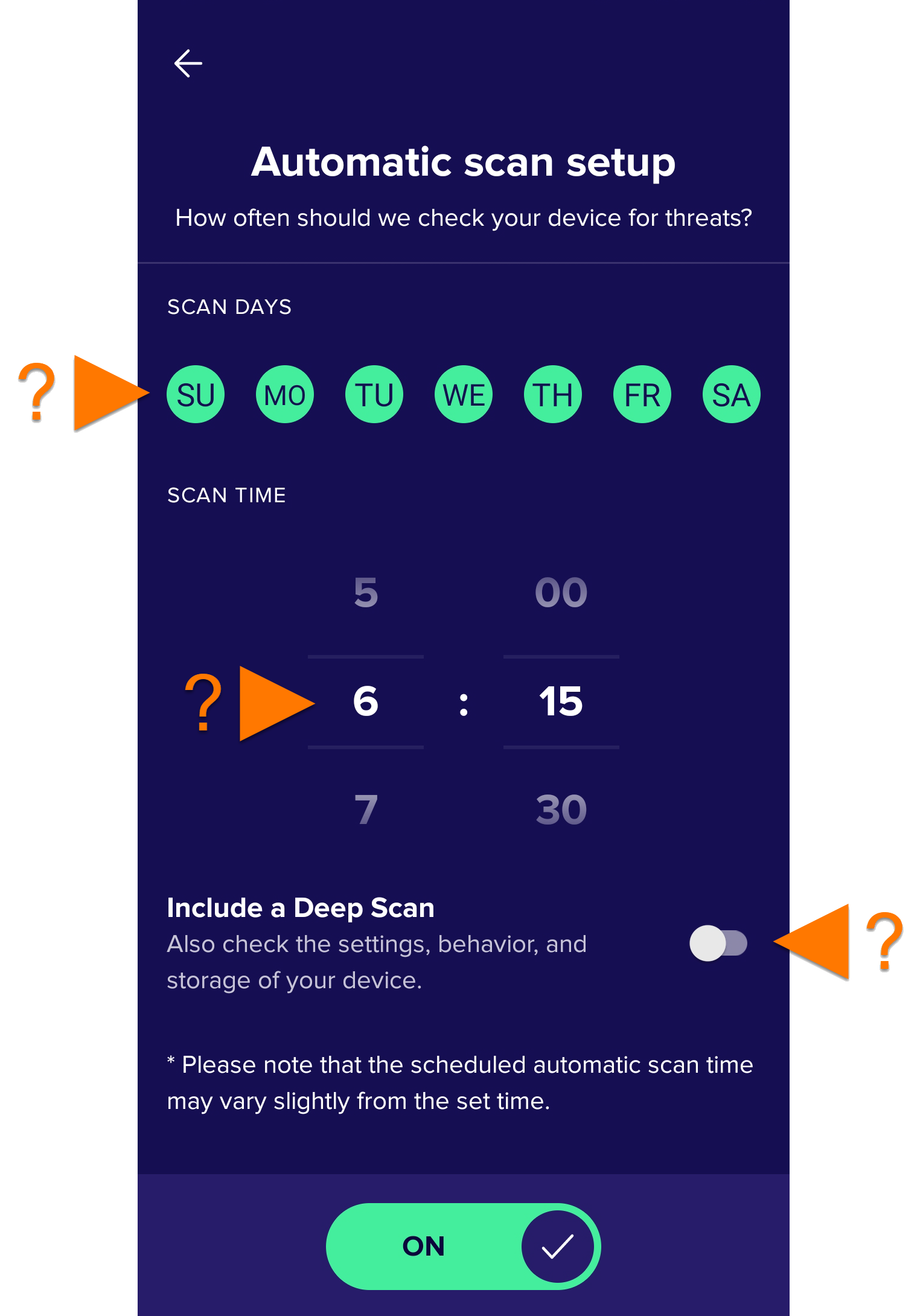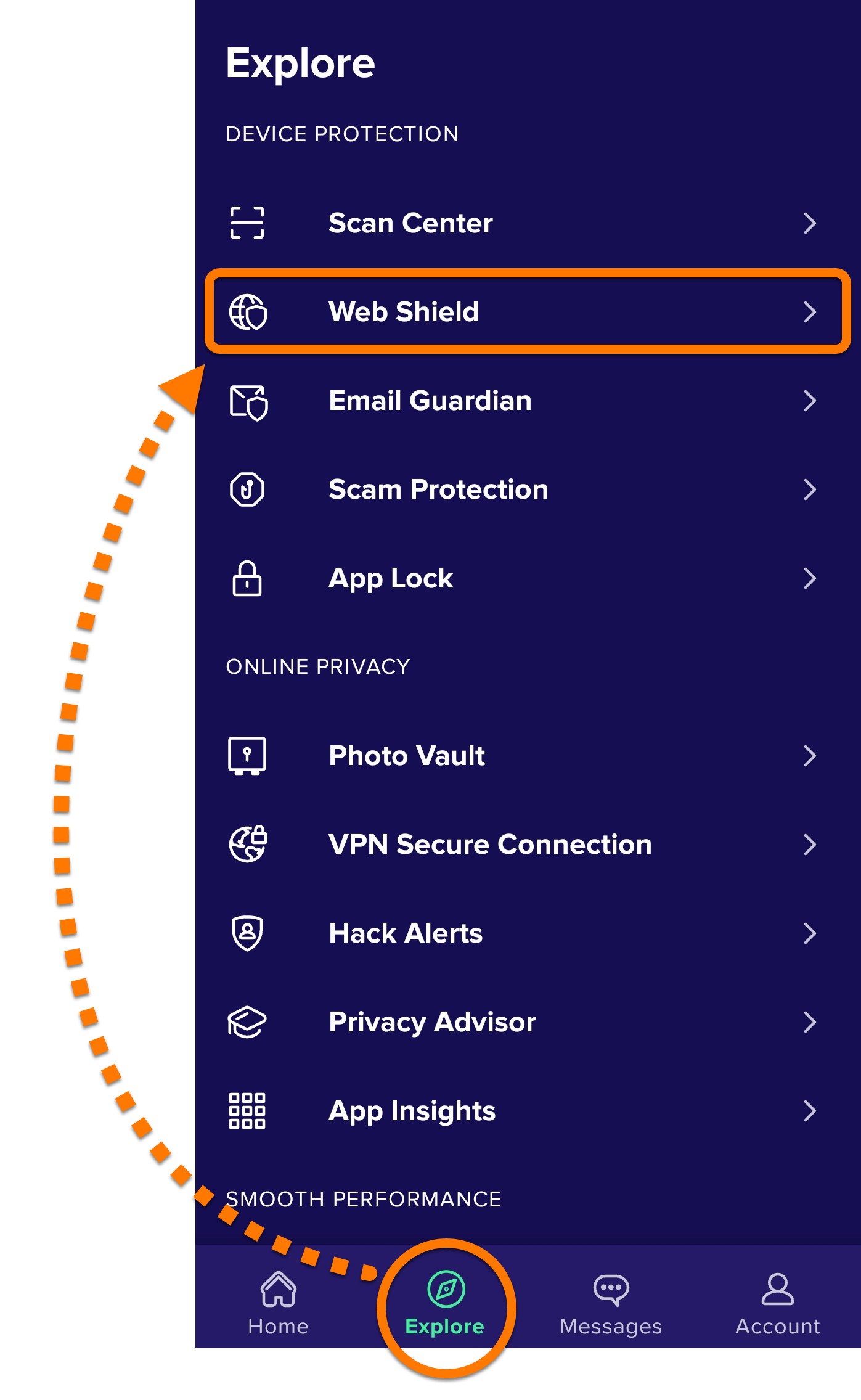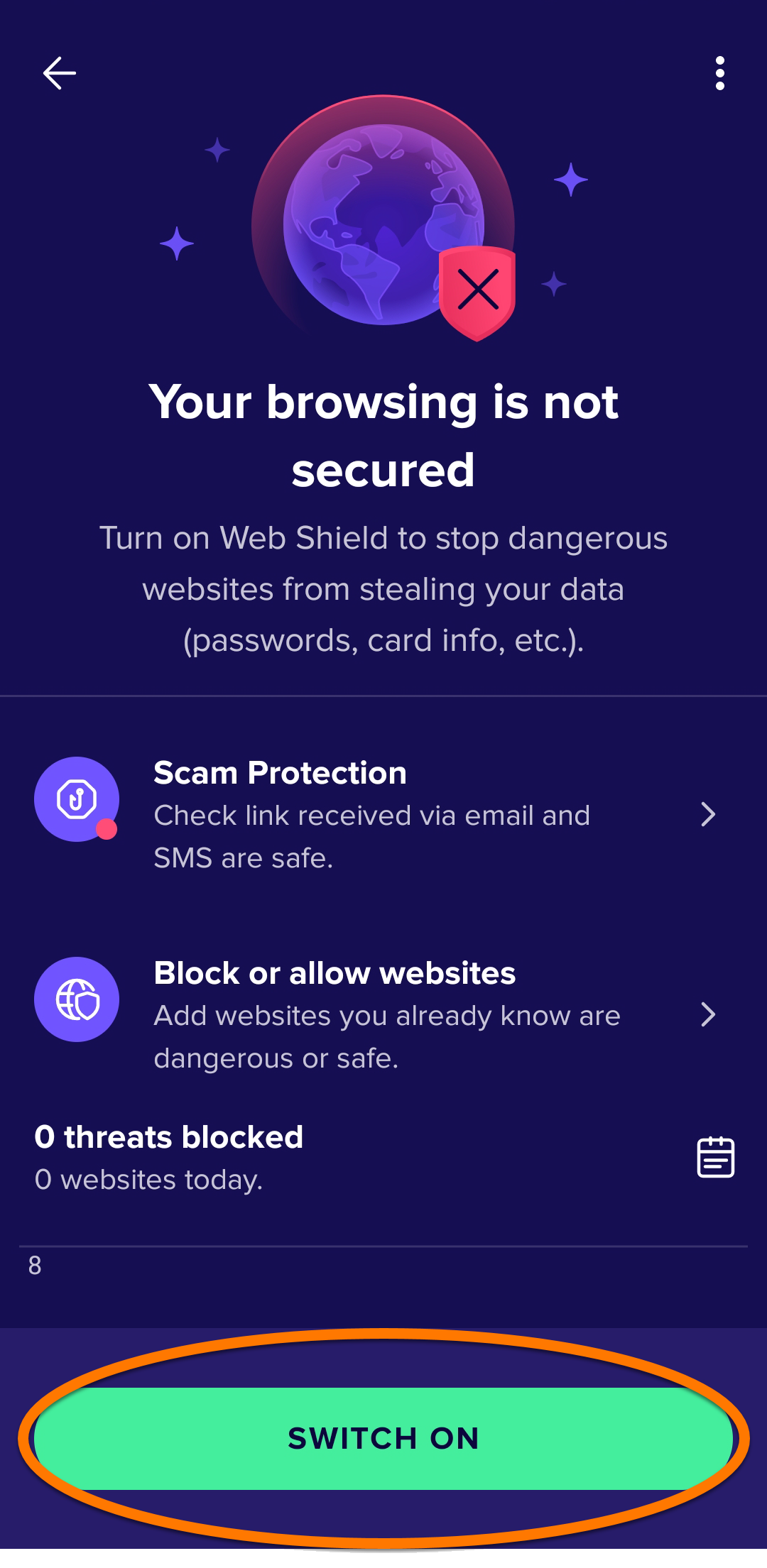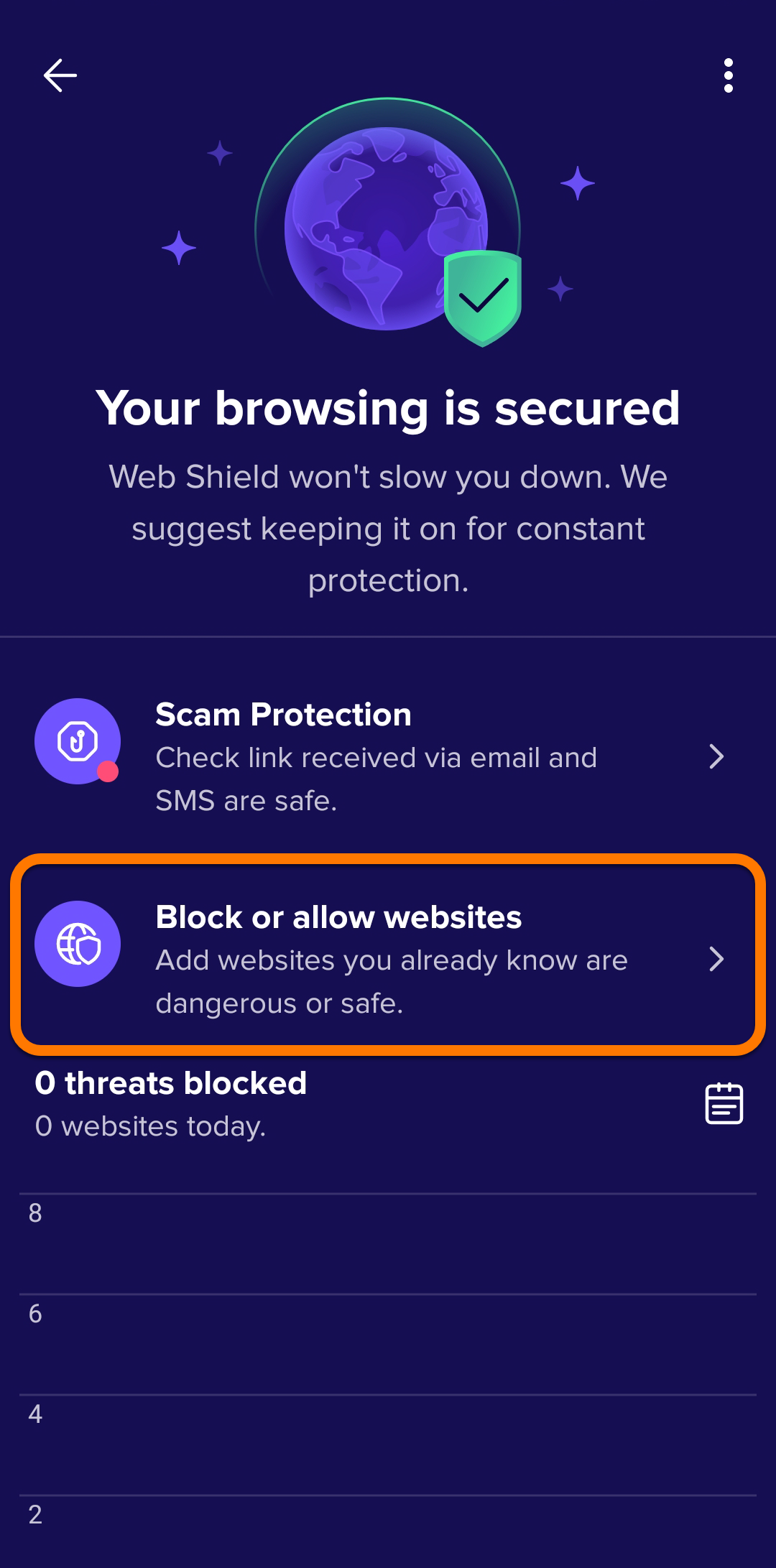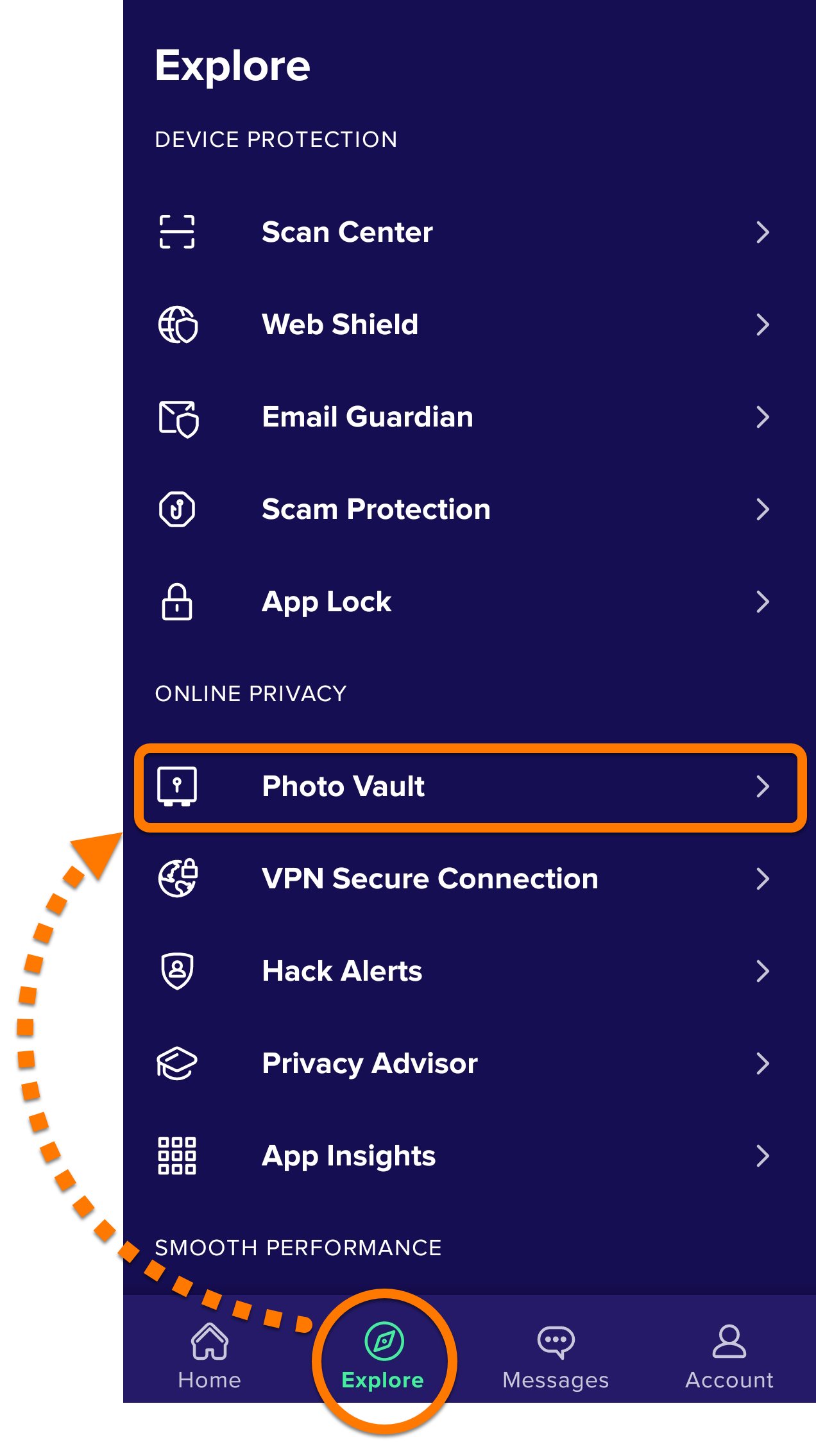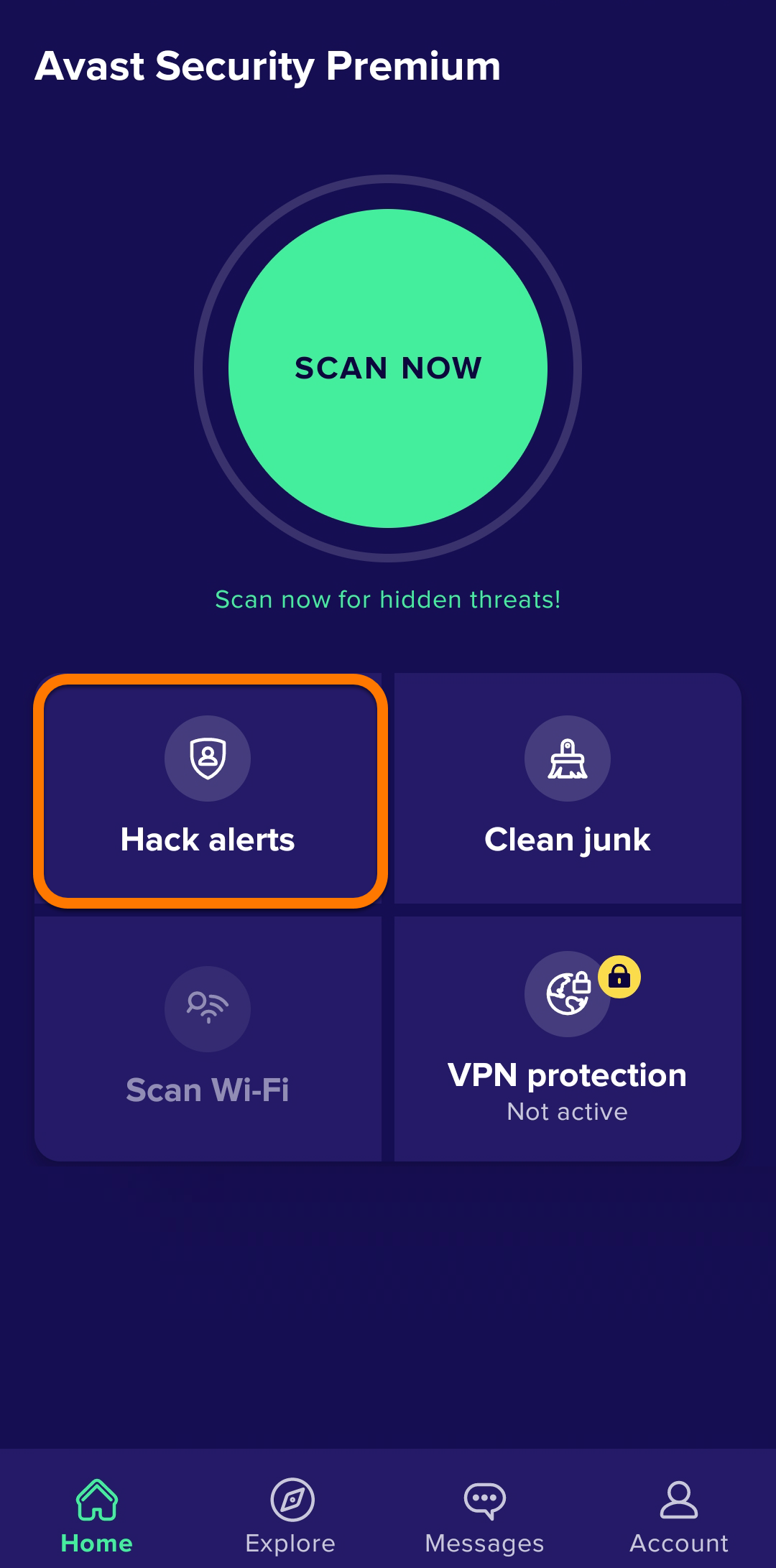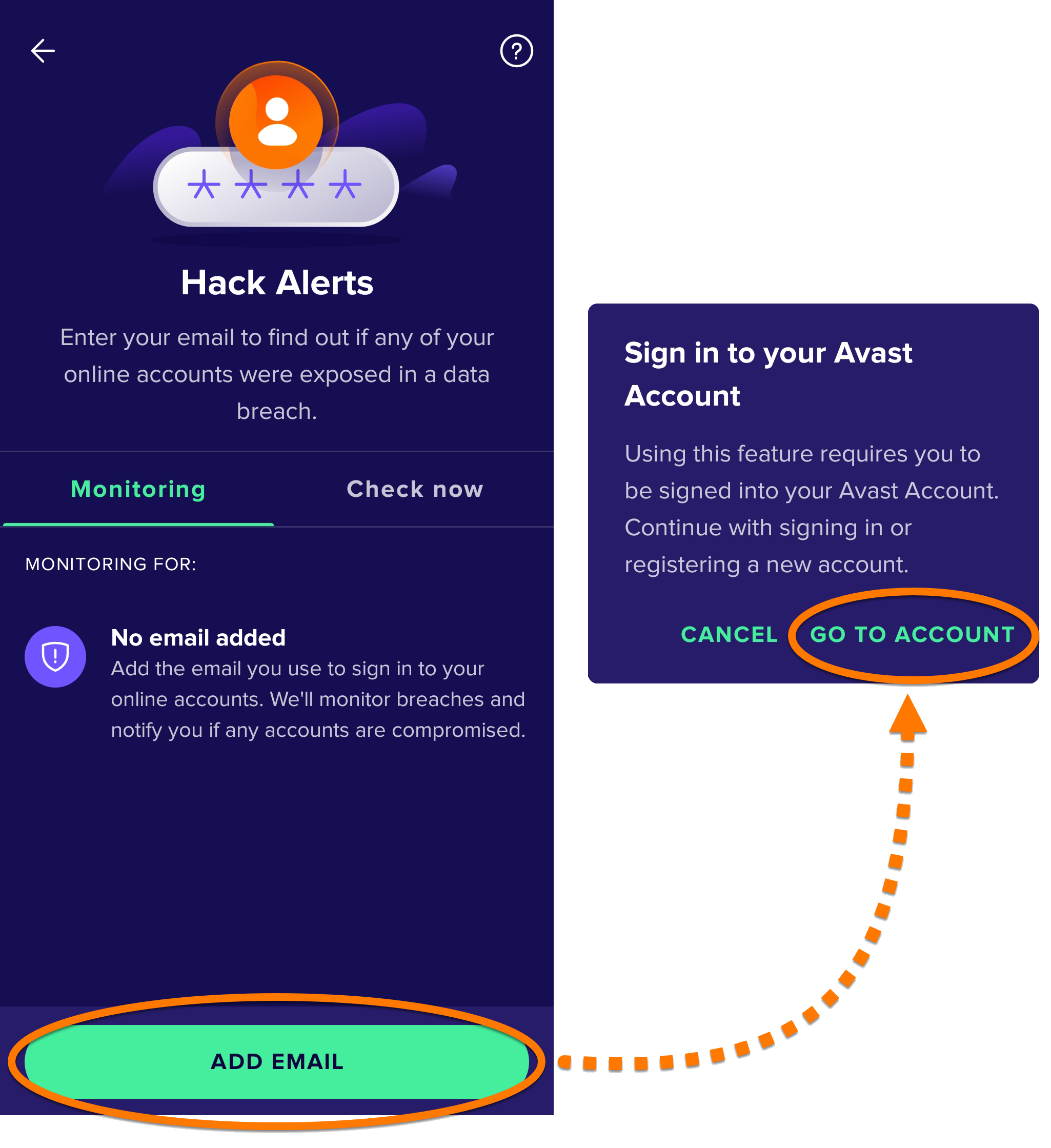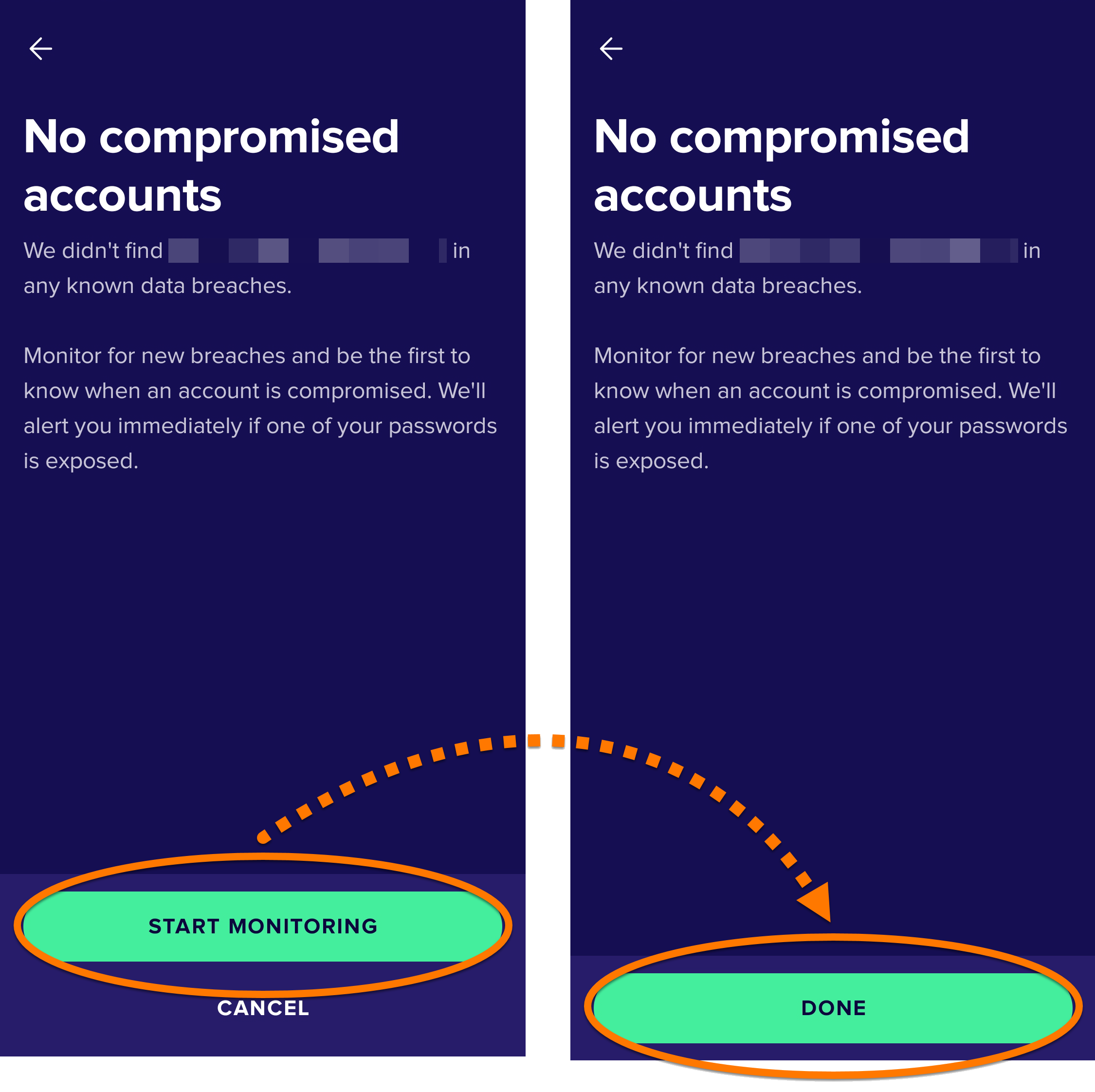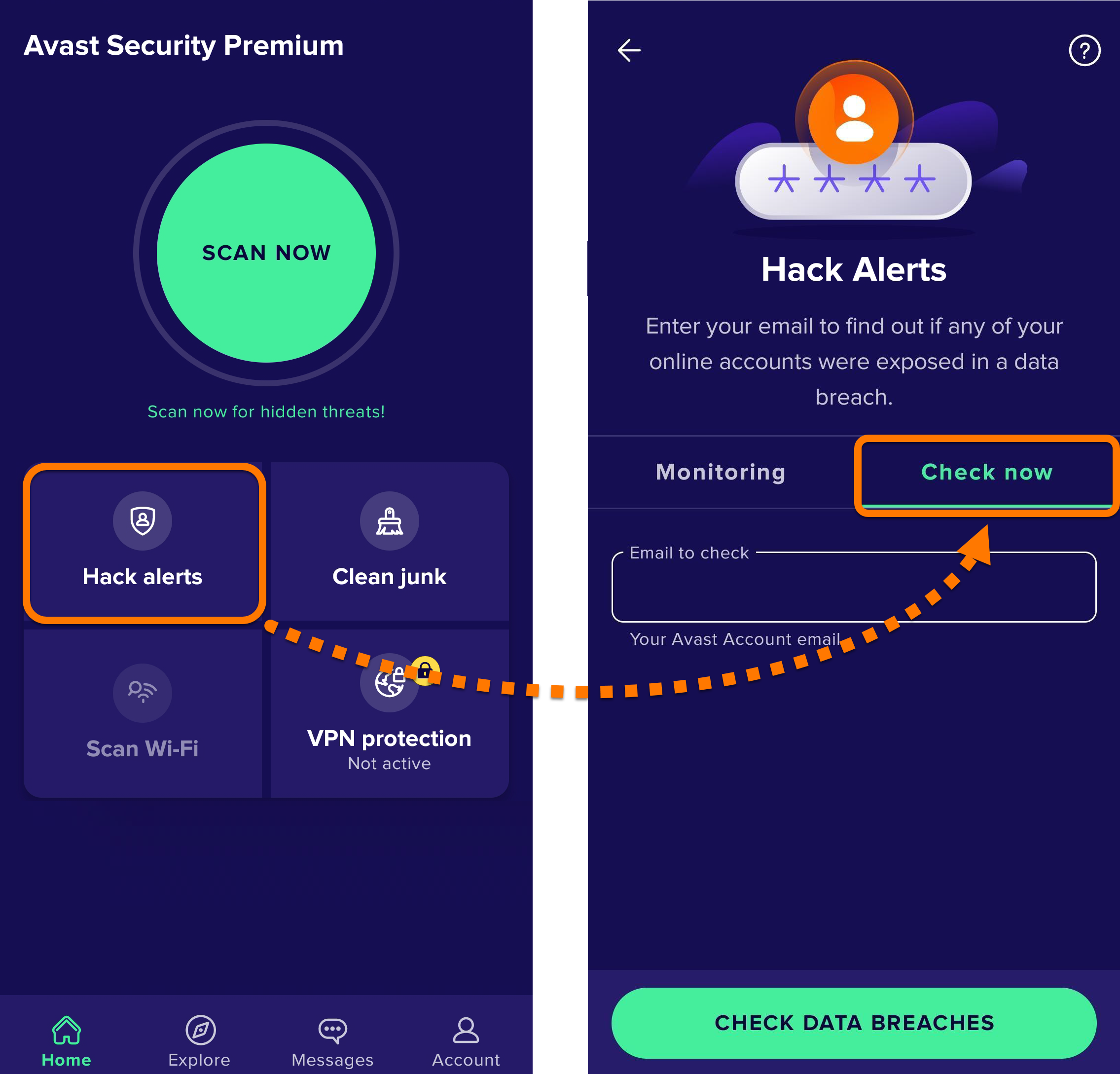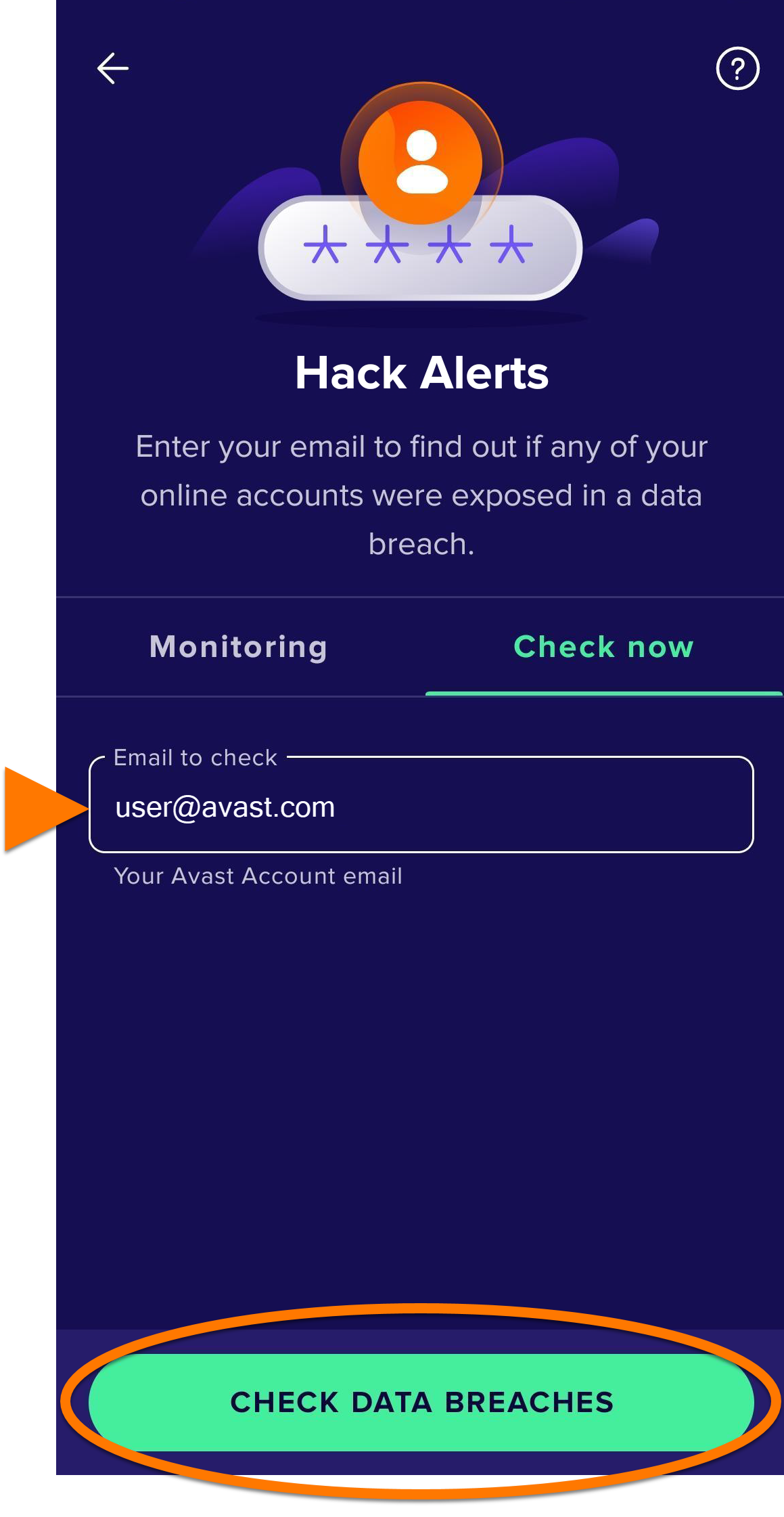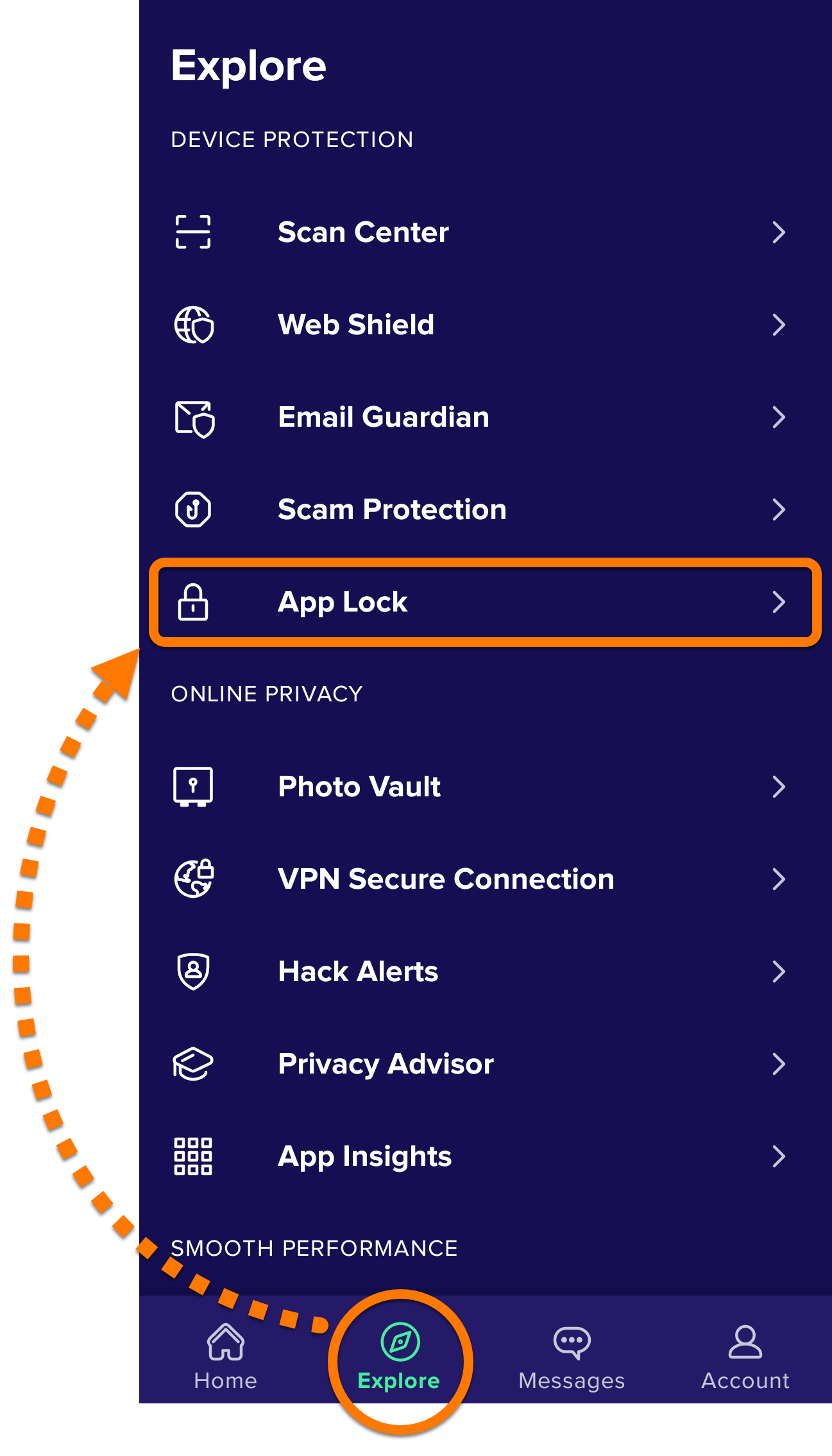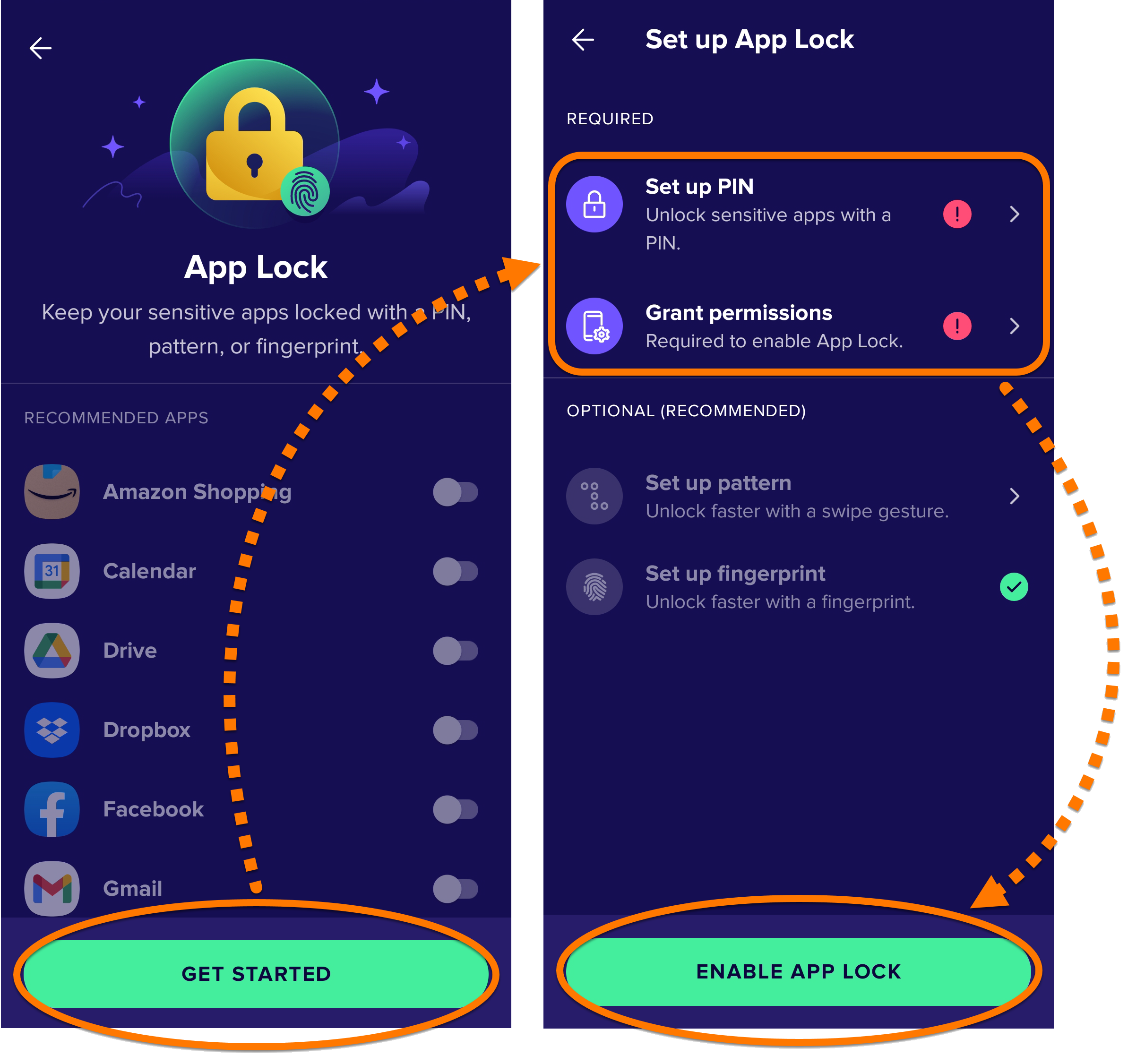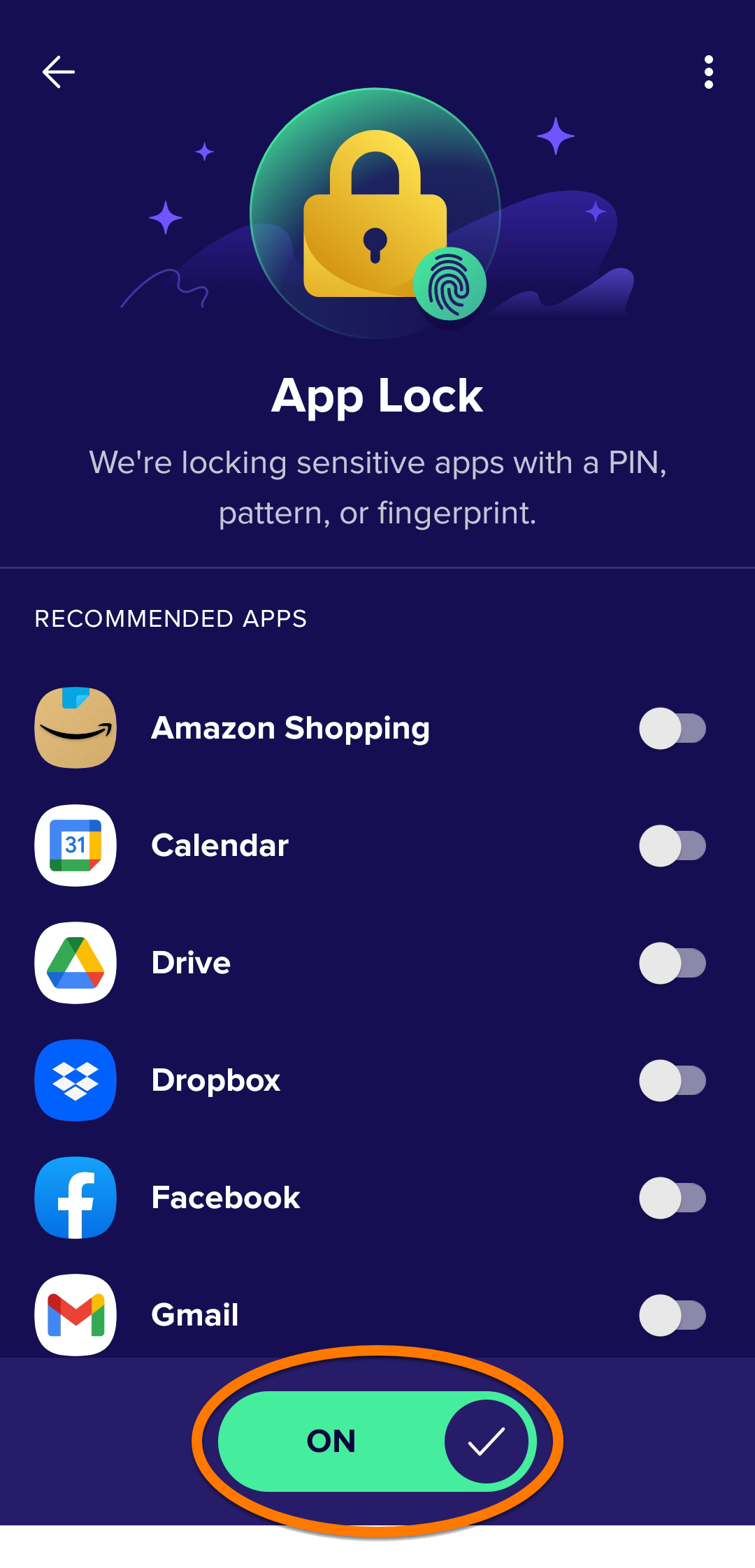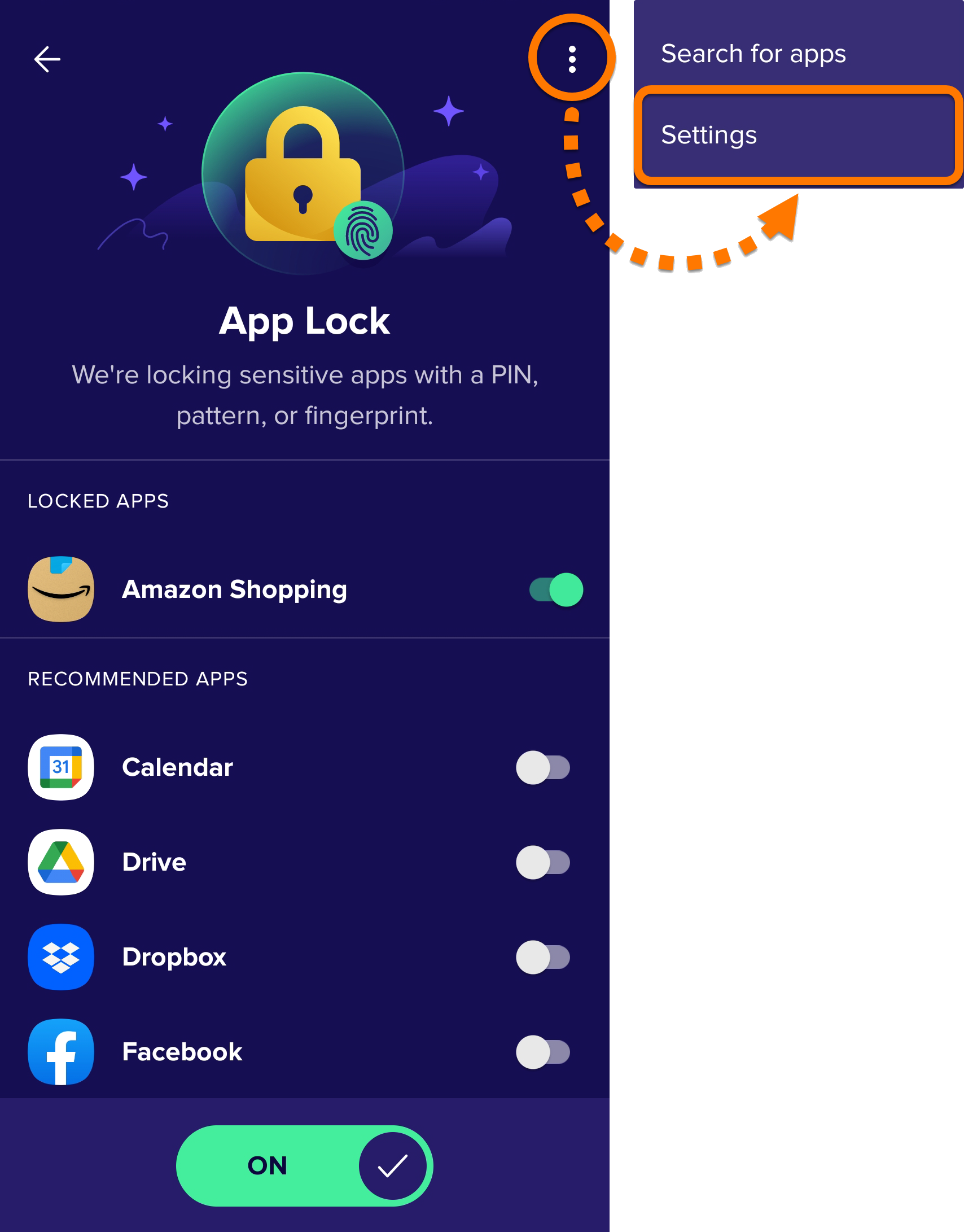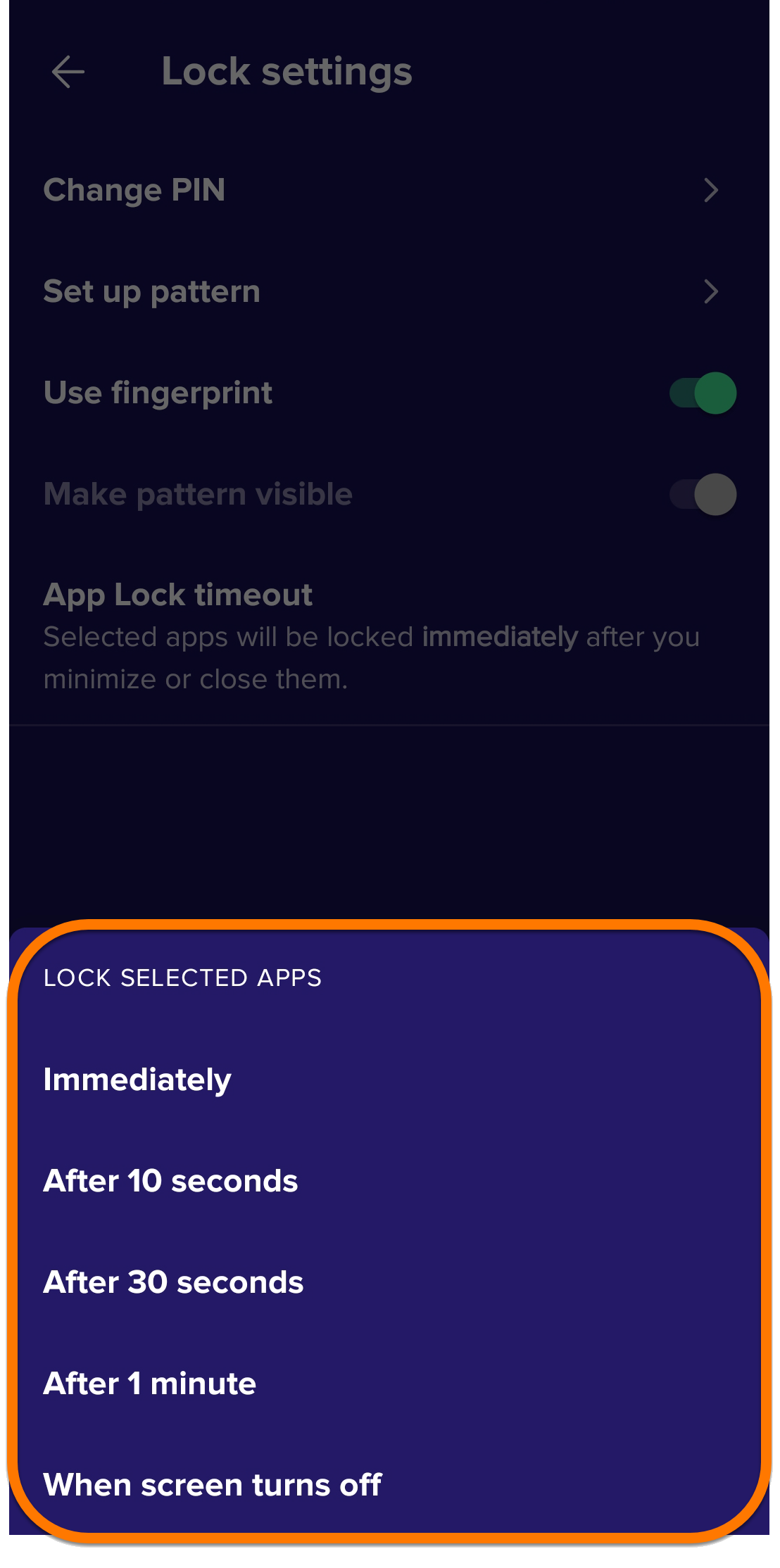Avast Mobile Security to aplikacja zabezpieczająca dla systemu Android, która chroni Twoje urządzenie przed phishingiem, złośliwym i szpiegującym oprogramowaniem, a także niebezpiecznymi wirusami (np. końmi trojańskimi). Instrukcje dotyczące korzystania z programu Avast Mobile Security można znaleźć w sekcjach tego artykułu.
Obsługa aplikacji Avast Mobile Security
- Dotknij ikony Avast Mobile Security na ekranie głównym urządzenia. Zostanie uruchomiona aplikacja.

- Na ekranie głównym aplikacji dostępne są następujące opcje:
- Skanuj teraz: Skanuje zainstalowane na urządzeniu aplikacje i informuje o zagrożeniach bezpieczeństwa wynikających ze zmian w domyślnych ustawieniach systemu Android. Opcjonalnie można zaplanować automatyczne uruchamianie skanowania.
- Alerty dotyczące włamań: Monitoruje konta online połączone z Twoim adresem e-mail i powiadamia Cię, jeśli nastąpiło włamanie lub wyciek.
- Oczyść śmieci: analizuje urządzenie i wyświetla informację o miejscu zajmowanym przez niepotrzebne pliki. Można przeglądać różne typy niepotrzebnych plików na urządzeniu i wybrać elementy, które mają zostać usunięte.
- Skanuj sieć wi-fi: skanuje sieć Wi-Fi pod kątem problemów z routerem, szyfrowaniem, siecią Wi-Fi i połączeniem. Po zakończeniu skanowania na miejscu kafelka Skanuj Wi-Fi pojawi się kafelek Sprawdź prędkość.
- Ochrona VPN: Umożliwia łączenie się z Internetem za pośrednictwem serwerów VPN firmy Avast przy użyciu zaszyfrowanego tunelu, aby pomóc chronić Twoją aktywność online przed śledzeniem.
Funkcja ochrony VPN w aplikacji Avast Mobile Security Premium jest dostępna wyłącznie w ramach subskrypcji Avast Mobile Ultimate. Kafelek jest wyświetlany jako Automatyczne skanowanie dla klientów korzystających z aplikacji Avast Mobile Security, która jest wersją bezpłatną. Aby uzyskać więcej informacji, przeczytaj następujący artykuł: Avast Mobile Security – często zadawane pytania ▸ ochrona VPN.
- Za pomocą poniższych opcji można uzyskać dostęp do dodatkowych funkcji i ustawień aplikacji:
- Dom: Cofa do ekranu Avast Mobile Security
 Dom.
Dom.  Poznaj: Zobacz wszystkie funkcje produktu.
Poznaj: Zobacz wszystkie funkcje produktu.- Wiadomości: Wyświetla alerty, które umożliwiają łatwe rozwiązanie wykrytych problemów.
- Konto: Zawiera różne opcje, takie jak logowanie do Konta Avast, sprawdzanie szczegółów subskrypcji i dostęp do ustawień.
- Dom: Cofa do ekranu Avast Mobile Security

Planowanie skanowania
Przycisk Skanuj teraz na ekranie głównym aplikacji pozwala przeskanować aplikacje zainstalowane na urządzeniu i poznać zagrożenia bezpieczeństwa wynikające ze zmian w domyślnych ustawieniach systemu Android.
Aby zaplanować automatyczne skanowanie:
- Naciśnij kolejno opcje
 Poznaj ▸ Centrum skanowania.
Poznaj ▸ Centrum skanowania. 
- Naciśnij opcję Automatycznie skanuj w poszukiwaniu zagrożeń.

- Upewnij się, że u dołu ekranu jest widoczny suwak Włączone.

- Określ Dni skanowania i Czas skanowania, wybierając dni i godziny, w których skanowanie ma być uruchamiane automatycznie. Opcjonalnie dotknij suwaka Uwzględnij Dokładne skanowanie u dołu ekranu, aby dołączyć skanowanie ustawień, zachowania i pamięci urządzenia.

Zaplanowane skanowanie jest uruchamiane automatycznie zgodnie z konfiguracją.
Włączanie Osłony WWW
Osłona WWW została opracowana, aby automatycznie blokować złośliwe adresy URL i ostrzegać przed odwiedzeniem potencjalnie niebezpiecznej witryny. Można określić strony internetowe, które będą zawsze dopuszczone lub zablokowane. Ponadto za pomocą funkcji Ochrona przed oszustwami można sprawdzić, czy łącza odbierane za pośrednictwem poczty e-mail lub wiadomości SMS są bezpieczne oraz blokować określone witryny internetowe lub zezwalać na dostęp do nich.
Aby włączyć Osłonę WWW:
- Naciśnij kolejno opcje
 Poznaj ▸ Osłona WWW.
Poznaj ▸ Osłona WWW. 
- Naciśnij opcję Włącz. Jeśli zostanie wyświetlony monit, postępuj zgodnie z instrukcjami na ekranie, aby nadać niezbędne uprawnienia.

Zarządzanie stronami internetowymi
Aby dopuścić lub zablokować określone strony internetowe:
- Naciśnij opcję Blokuj lub dopuszczaj witryny.

- Wybierz jedną z następujących opcji:
- Dozwolone: Dodaj stronę internetową, której program Avast nie będzie nigdy blokować, jeśli wiesz, że można ją bezpiecznie otworzyć. Zalecamy nie dopuszczać witryny, która została wcześniej zablokowana przez program Avast.
- Zablokowane: Dodaj stronę internetową, której program Avast nigdy nie pozwoli otworzyć.

- Dotknij przycisku Dodaj witrynę, wprowadź adres URL strony internetowej, która ma być dozwolona lub zablokowana, a następnie ponownie dotknij Dodaj witrynę.

Aby usunąć witrynę z listy dozwolonych lub zablokowanych, dotknij ⋮ Więcej opcji (trzy kropki) ▸ Usuń.
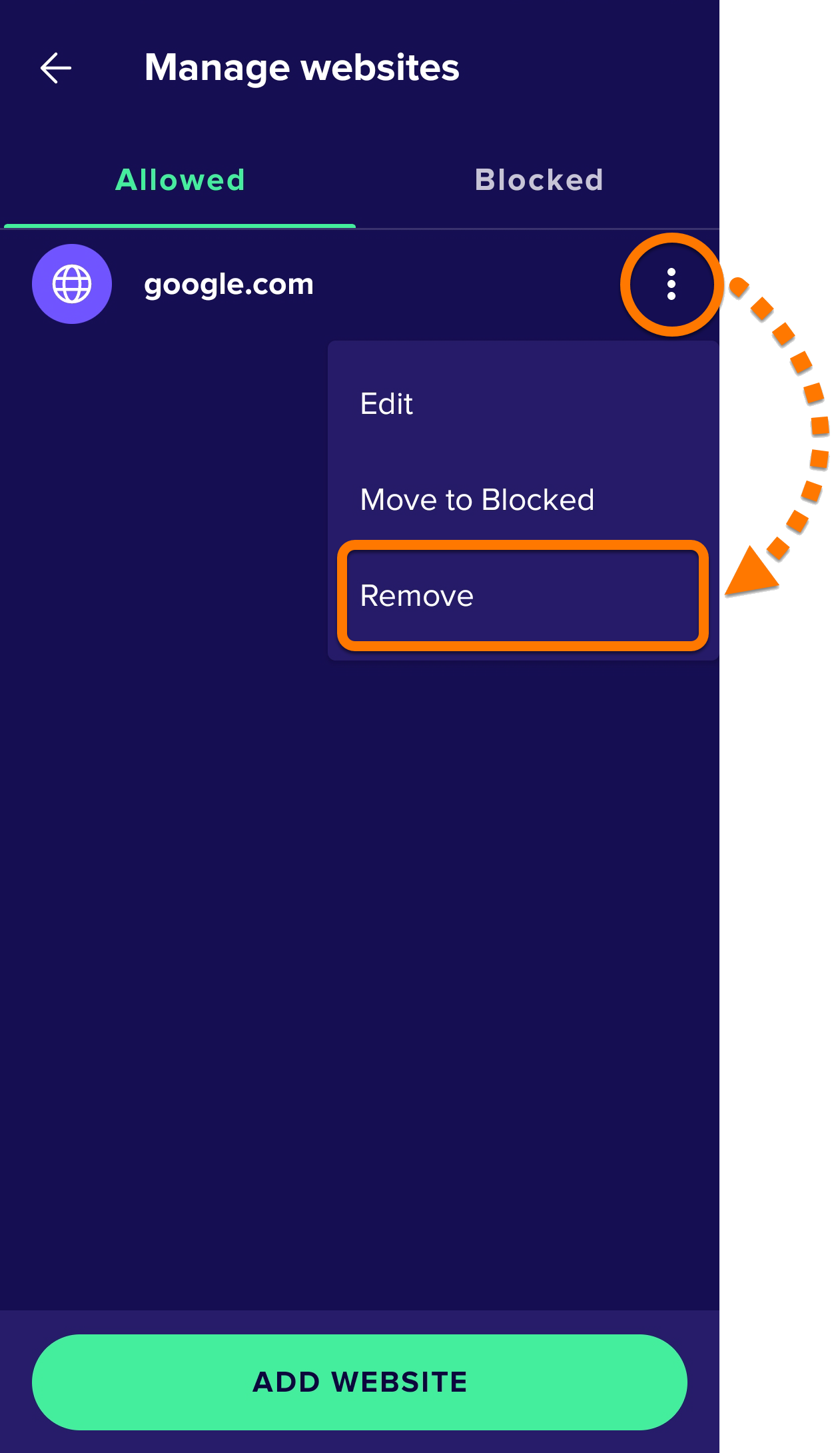
⋮ Więcej opcji (trzy kropki) ▸ Wyłącz Osłonę WWW. 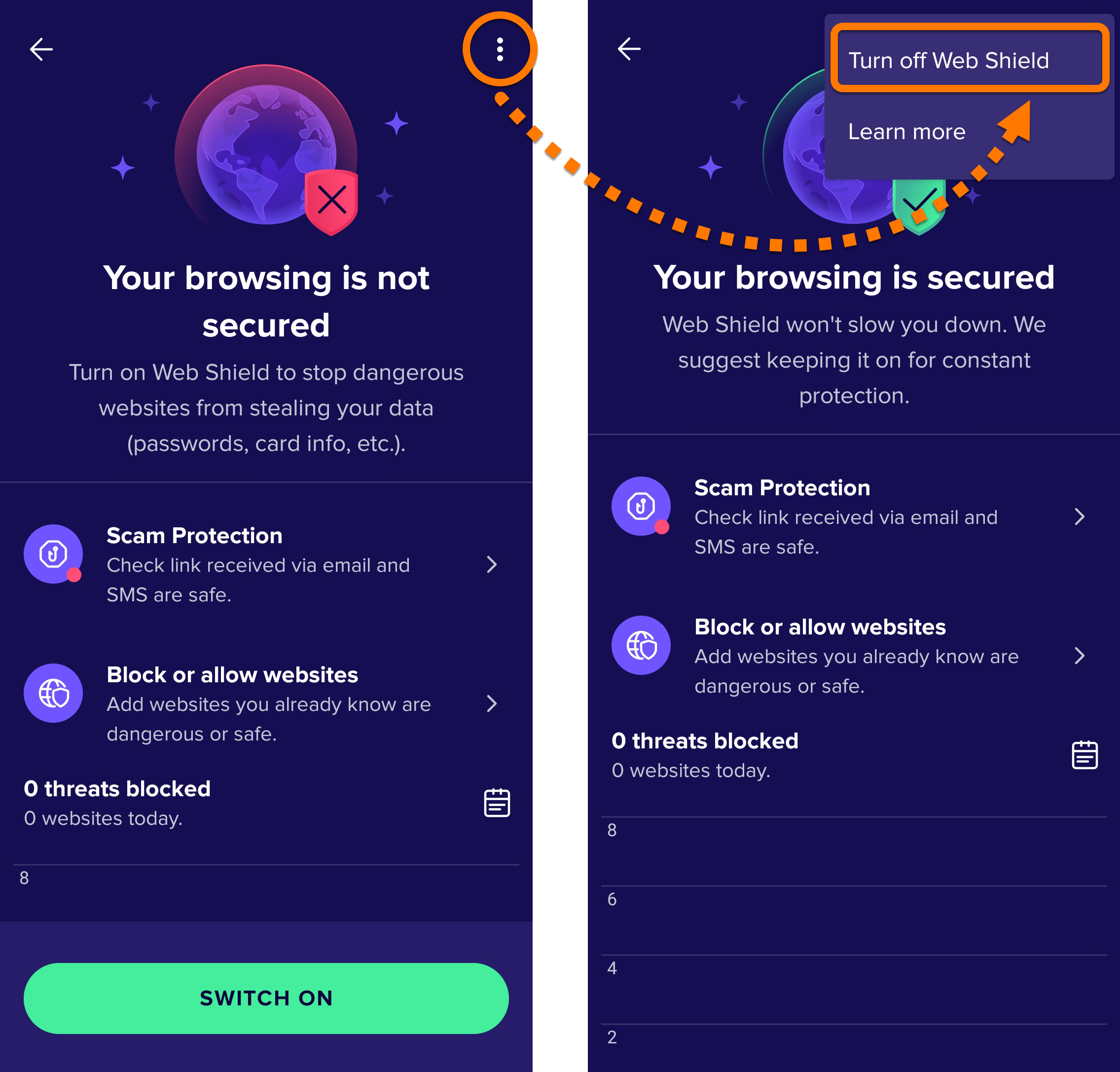
Konfigurowanie Magazynu zdjęć
Magazyn zdjęć pozwala chronić dostęp do zdjęć przechowywanych na urządzeniu za pomocą kodu PIN. Zdjęcia przenoszone do Magazynu zdjęć są szyfrowane i ukrywane.
Aby chronić zdjęcia za pomocą Magazynu zdjęć:
- Naciśnij kolejno opcje
 Poznaj ▸ Magazyn zdjęć.
Poznaj ▸ Magazyn zdjęć. 
- Dotknij Kontynuuj, a jeśli pojawi się monit, postępuj zgodnie z wyświetlanymi instrukcjami, aby wykonać operacje Skonfiguruj kod PIN i Przyznawanie uprawnień.
- Po włączeniu funkcji Magazyn zdjęć dotknij Dodaj zdjęcie i wybierz jedną z następujących opcji:
- Zrób nowe zdjęcie: Pozwala na zrobienie nowego zdjęcia i dodanie go bezpośrednio do Magazynu zdjęć.
- Importuj z galerii: Pozwala wybrać zdjęcia z istniejącej galerii. Naciśnij zdjęcie, które chcesz ukryć, a następnie naciśnij opcję Ukryj teraz.
Wybrane zdjęcia pojawią się w Magazynie zdjęć.
Wyszukiwanie włamań i wycieków
Funkcja Alerty dotyczące włamań monitoruje konta online połączone z Twoim adresem e-mail i powiadamia Cię, jeśli nastąpiło włamanie lub wyciek.
Aby włączyć alerty dotyczące włamań:
- Naciśnij kafelek Alerty dotyczące włamań.

- Kliknij Dodaj e-mail ▸ Przejdź do konta.

- Wprowadź poświadczenia Konta Avast i naciśnij opcję Kontynuuj.

- Kliknij Dodaj e-mail ▸ Dodaj.

- Poczekaj, aż aplikacja Avast Mobile Security sprawdzi wycieki danych związane z Twoim adresem e-mail. W wynikach skanowania wyświetlane są informacje o kontach, których dotyczą wycieki, lub komunikat Brak kont narażonych na atak.
Kliknij Rozpocznij monitorowanie ▸ Gotowe.
Gdy adres e-mail zostanie zweryfikowany, aplikacja Avast Mobile Security będzie stale monitorować, czy jego bezpieczeństwo zostało naruszone w wyniku nowych wycieków danych. Możesz także dodać kolejne adresy e-mail do listy monitorowania.
Ręczne sprawdzanie adresu e-mail
Aby ręcznie sprawdzić, czy nie doszło do wycieku adresu e-mail:
- Kliknij Alerty dotyczące włamań ▸ Sprawdź teraz.

- Wprowadź adres e-mail, który chcesz sprawdzić, po czym dotknij przycisku Sprawdź naruszenia zabezpieczeń danych.

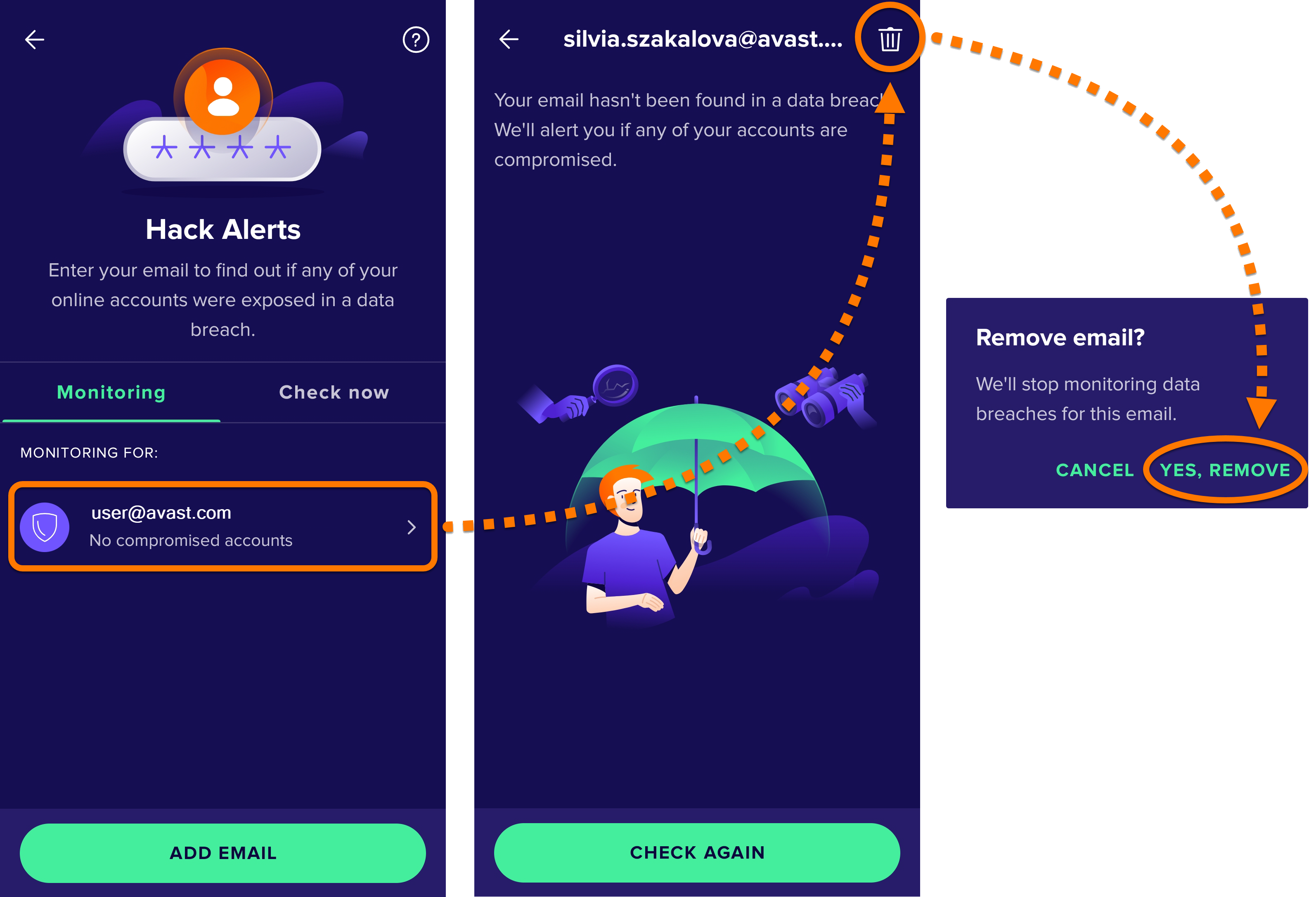
Konfigurowanie Blokady aplikacji
Blokada aplikacji pomaga chronić poufne aplikacje przy użyciu kodu PIN lub wzoru. Aby włączyć tę funkcję:
- Naciśnij kolejno opcje
 Poznaj ▸ Blokada aplikacji.
Poznaj ▸ Blokada aplikacji. 
- Jeśli pojawi się monit, dotknij opcji Rozpocznij i postępuj zgodnie z instrukcjami wyświetlanymi na ekranie, aby zmienić ustawienia Skonfiguruj kod PIN lub Przyznawanie uprawnień. Następnie dotknij opcji Włącz blokadę aplikacji.

- Jeśli pojawi się monit, dotknij szarego suwaka (Wyłączone), aby zmienił kolor na zielony (Włączone).

Blokada aplikacji jest włączona i można teraz włączyć ochronę aplikacji na ekranie głównym Blokady aplikacji. Dotknij suwaka obok aplikacji, którą chcesz zabezpieczyć, aby zmienił kolor na zielony (Włączone).
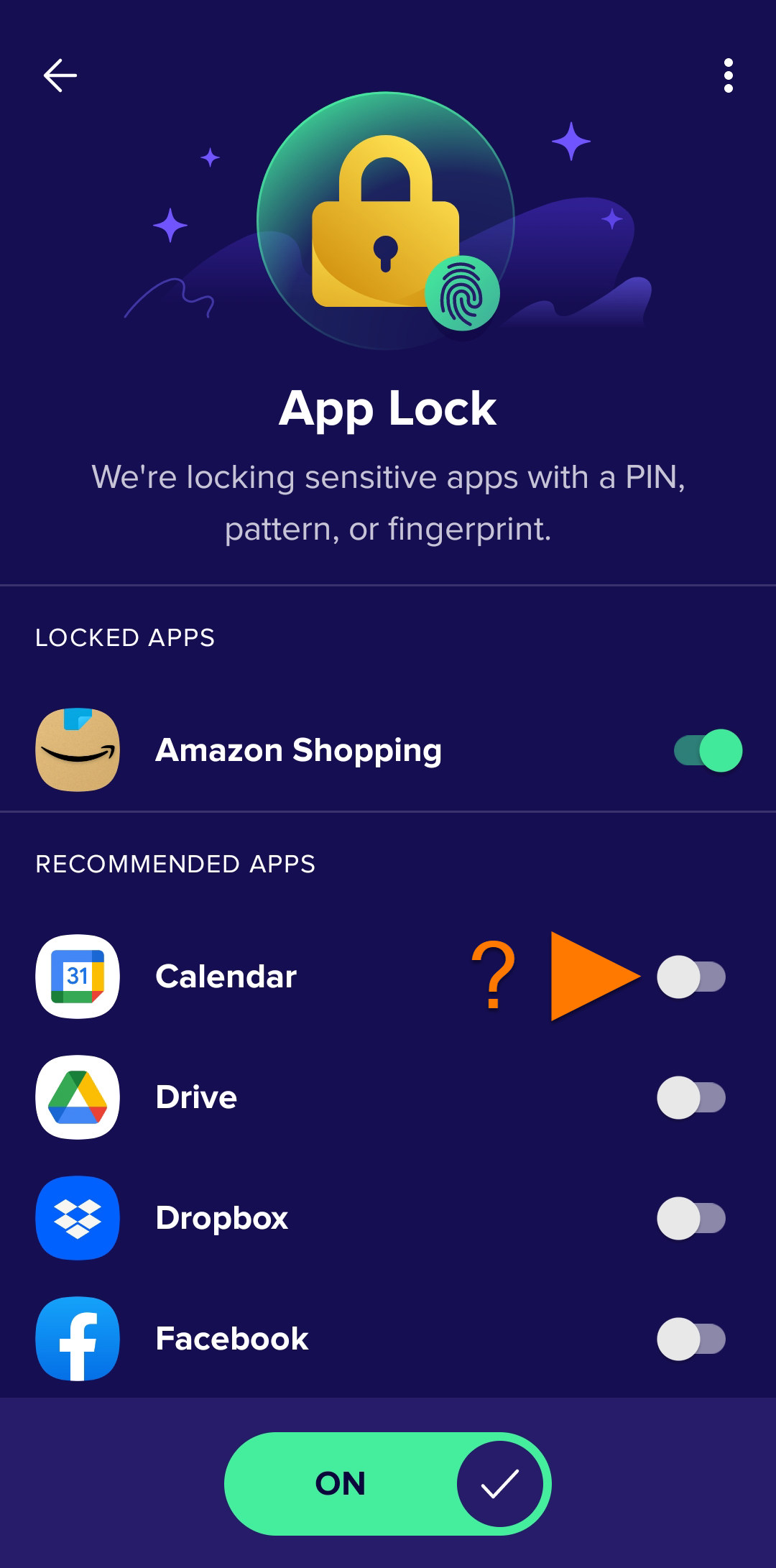
Blokada aplikacji jest teraz wyłączona w przypadku wybranych aplikacji. Gdy otworzysz jedną z nich, konieczne będzie użycie kodu PIN, wzoru lub odcisku palca w celu jej odblokowania.
Zarządzanie ustawieniami Blokady aplikacji
Aby zmienić ustawienia Blokady aplikacji:
- Naciśnij kolejno
⋮Więcej opcji (trzy kropki) ▸ Ustawienia.
- Dotknij opcji PIN i wzór, aby przejść do opcji znajdujących się poniżej:
- Zmień PIN: ustaw nowy kod PIN Avast. Aby skorzystać z tej opcji, należy najpierw podać aktualny kod PIN Avast.
- Ustaw wzór: Do chronionych obszarów w programie Avast Mobile Security można też uzyskać dostęp za pomocą gestu przesunięcia zamiast kodu PIN.
- Użyj odcisku palca: Jeśli urządzenie obsługuje odblokowywanie za pomocą odcisku palca, włącz odpowiednią opcję, aby uzyskać dostęp do chronionych obszarów aplikacji Avast Mobile Security za pomocą odcisku palca.
- Pokaż wzór: Wyświetla wzór odblokowania.

- Dotknij opcji Limit czasu Blokady aplikacji, aby określić czas blokowania aplikacji. Dostępne są następujące opcje:
- Natychmiast: Natychmiast po przełączeniu w tryb działania w tle.
- Po 10 sekundach: Po 10 sekundach od przełączenia w tryb działania w tle.
- Po 30 sekundach: Po 30 sekundach od przełączenia w tryb działania w tle.
- Po 1 minucie: Po 1 minucie od przełączenia w tryb działania w tle.
- Gdy wyłączy się ekran: w chwili wyłączenia ekranu urządzenia.

Wyłączanie funkcji Blokada aplikacji
Aby wyłączyć funkcję Blokada aplikacji:
- Naciśnij kolejno opcje
 Poznaj ▸ Blokada aplikacji.
Poznaj ▸ Blokada aplikacji. 
- Wprowadź kod PIN funkcji Blokada aplikacji.

- Naciśnij zielony suwak (Włączone), aby zmienił kolor na szary (Wyłączone).

Dodawanie funkcji Strażnik poczty e-mail
Strażnik poczty e-mail skanuje pocztę przychodzącą, gdy sprawdzasz ją w przeglądarce internetowej. Złośliwe lub służące do wyłudzania danych wiadomości e-mail oznaczane są etykietą „Avast: podejrzane”.
Aby dowiedzieć się, jak skonfigurować tę funkcję i jej używać, zapoznaj się z poniższym artykułem:
Dalsze zalecenia
Aby uzyskać więcej informacji na temat funkcji dostępnych w aplikacji Avast Mobile Security, przeczytaj poniższy artykuł:
- Avast Mobile Security Premium 24.x dla systemu Android
- Avast Mobile Security 24.x dla systemu Android
- Google Android 9.0 (Pie, API 28) lub nowszy
Zaktualizowano dnia: 02.06.2022